이 안내서는 스팀 데크에서 SSH를 활성화하고 사용하여 파일에 원격 액세스하는 방법을 설명합니다. Steam Deck의 데스크탑 모드는 게임 이상의 게임을 허용하며 SSH는 안전한 원격 액세스를 제공합니다.
스팀 데크에서 SSH를 활성화합니다
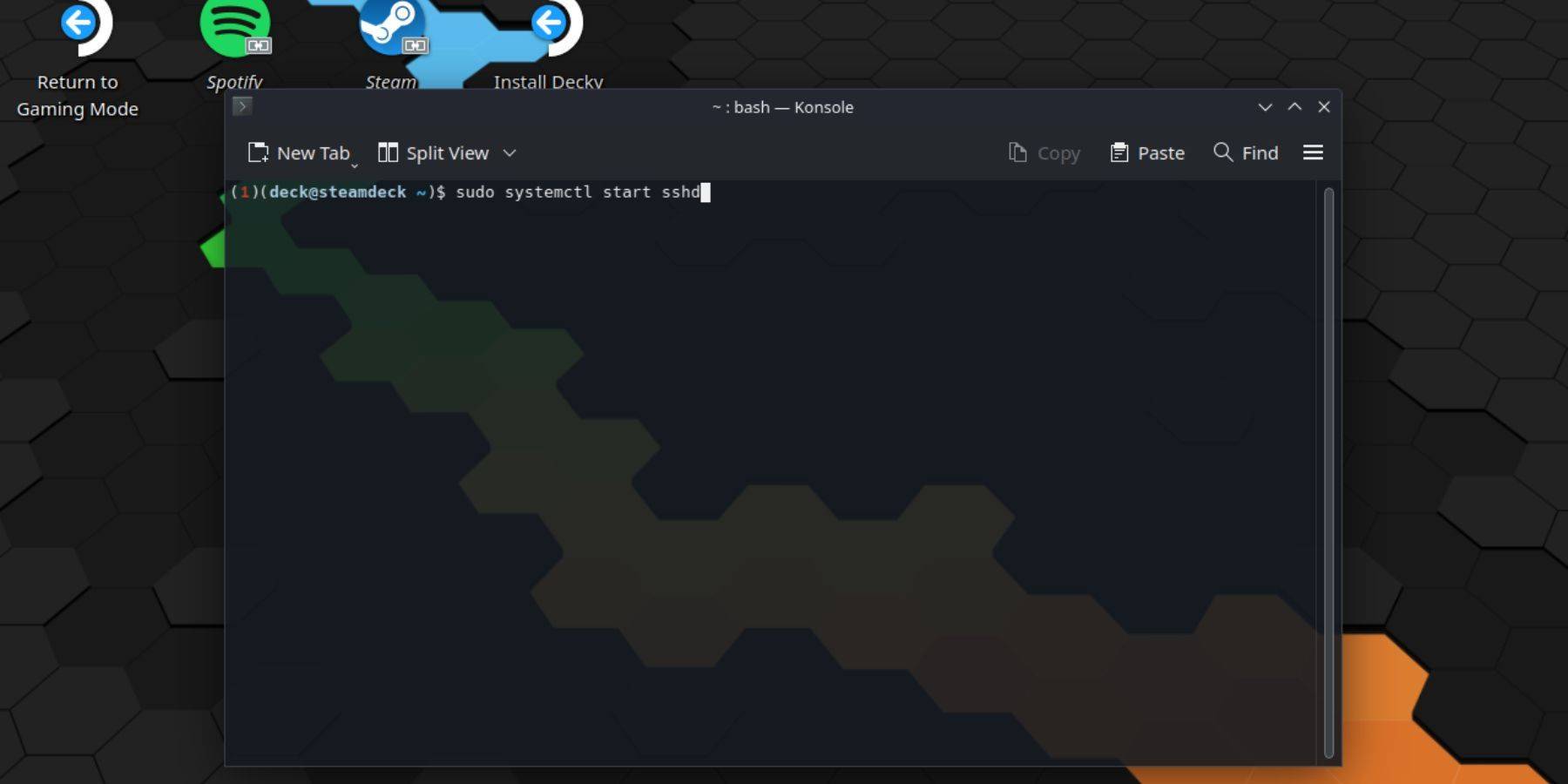 다음 단계를 따릅니다.
다음 단계를 따릅니다.
- 스팀 데크의 전원.
- 증기 메뉴에 액세스하십시오 (보통 버튼).
- 설정> 시스템> 시스템 설정> 개발자 모드 활성화로 이동합니다.
- 증기 메뉴로 돌아갑니다.
- 전원> 데스크탑 모드로 전환을 선택하십시오.
- Konsole을 엽니 다 (시작 메뉴에서).
- 명령을 사용하여 비밀번호를 설정하십시오.
- SSH를 사용하여 다음을 활성화합니다.
sudo systemctl start sshd. - 재부팅 후 SSH가 시작되도록하기 위해 :
sudo systemctl enable sshd. - 이제 타사 SSH 클라이언트를 사용하여 스팀 데크에 원격으로 액세스 할 수 있습니다.
주의 : OS 손상을 방지하기 위해 시스템 파일 수정 또는 삭제를 피하십시오.
스팀 데크에서 SSH를 비활성화합니다
SSH를 비활성화하려면 :
- 시작 메뉴에서 Konsole을 열십시오.
2.
sudo systemctl sshd '를 사용하여 SSH가 자동으로 재부팅되는 것을 방지하려면 SSHD를 비활성화하십시오. ssh를 즉시 중지하려면sudo systemctl stop sshd`를 사용하십시오.
SSH를 통해 스팀 데크에 연결
 SSH를 활성화 한 후 Warpinator와 같은 타사 응용 프로그램을 사용하십시오 (Steam Deck과 PC 모두에 설치해야 함). 파일 전송을 쉽게하기 위해 두 장치에서 arpinator를 시작하십시오.
SSH를 활성화 한 후 Warpinator와 같은 타사 응용 프로그램을 사용하십시오 (Steam Deck과 PC 모두에 설치해야 함). 파일 전송을 쉽게하기 위해 두 장치에서 arpinator를 시작하십시오.
또는 Linux PC를 사용하는 경우 파일 관리자를 사용할 수 있습니다. 주소 표시 줄에sftp ://deck@steamdeck를 입력하고 앞서 설정 한 암호를 제공하십시오.
















